Canon EOS 4000D User Manual

Návod k použití
bezdrátové funkce
ČESKY
NÁVOD
KPOUŽITÍ
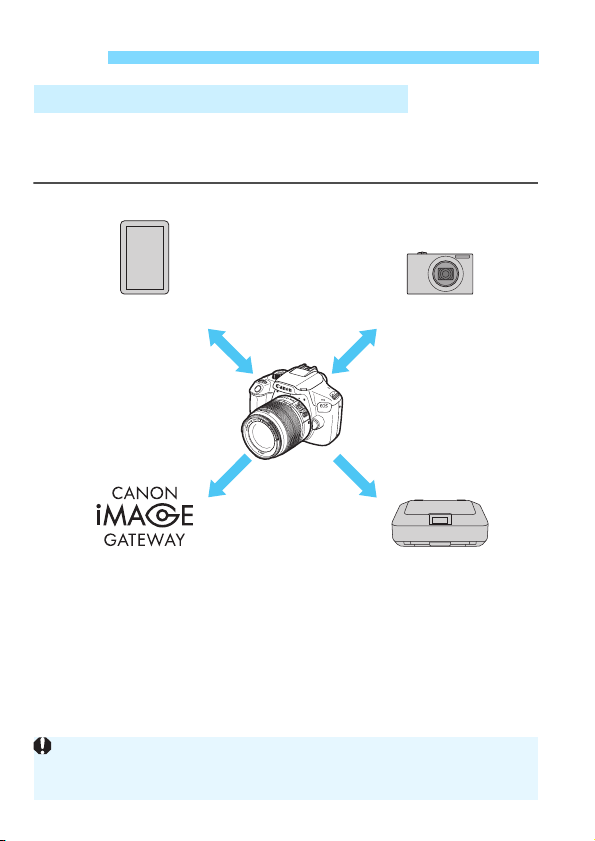
Úvod
(CANON iMAGE
GATEWAY)
(4) Odesílání snímků
do webové služby
(1) Připojení ke smartphonu
(3) Tisk snímků
na Wi-Fi tiskárně
(2) Přenos snímků
mezi fotoaparáty
Webová služba CANON iMAGE GATEWAY není v některých zemích
a oblastech podporována. Informace o podporovaných zemích a oblastech
naleznete na webové stránce Canon (www.canon.com/cig).
Možnosti nabízené bezdrátovými funkcemi
Pomocí připojení k síti Wi-Fi nebo jinému zařízení podporujícímu
bezdrátové funkce tohoto fotoaparátu můžete provádět činnosti jako
přenos snímků nebo ovládání fotoaparátu.
2
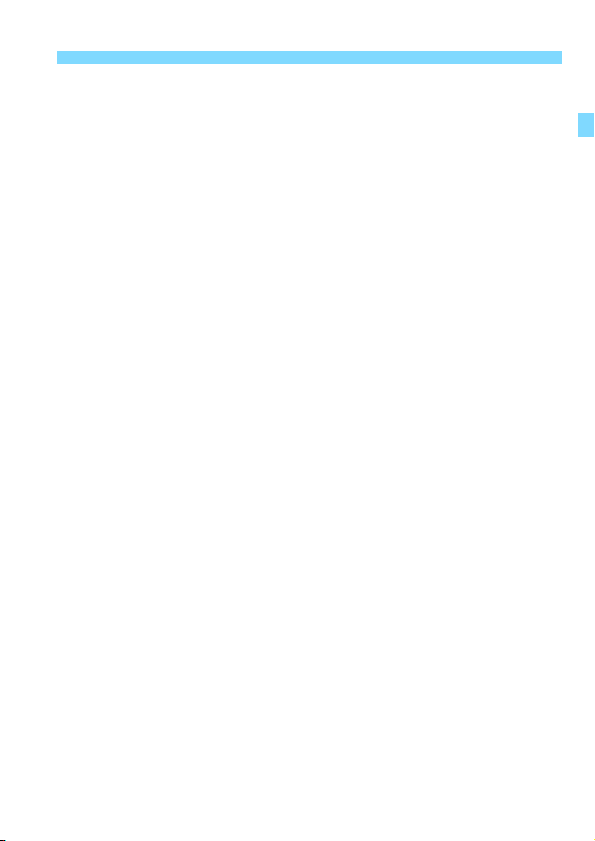
(1)q Připojení ke smartphonu (str. 23, 59)
Když fotoaparát bezdrátově připojíte ke smartphonu nebo tabletu,
můžete pomocí specializované aplikace Camera Connect ovládat
fotoaparát na dálku nebo zobrazit snímky uložené ve fotoaparátu.
V tomto návodu a na LCD displeji fotoaparátu jsou jako
„smartphone“ označovány smartphony a tablety.
(2)z Přenos snímků mezi fotoaparáty (str. 37)
Přenos snímků mezi fotoaparáty Canon prostřednictvím
integrovaných funkcí bezdrátové sítě.
(3)l Tisk snímků na Wi-Fi tiskárně (str. 47)
Připojte fotoaparát k bezdrátové tiskárně funkci PictBridge
(bezdrátová LAN) a tiskněte snímky.
(4)m Odesílání snímků do webové služby (str. 75)
Podělte se o snímky s rodinou a přáteli nebo je sdílejte pomocí řady
webových služeb přes online fotoslužbu CANON iMAGE GATEWAY,
určenou pro uživatele přístrojů Canon (je vyžadována bezplatná
registrace).
Úvod
3
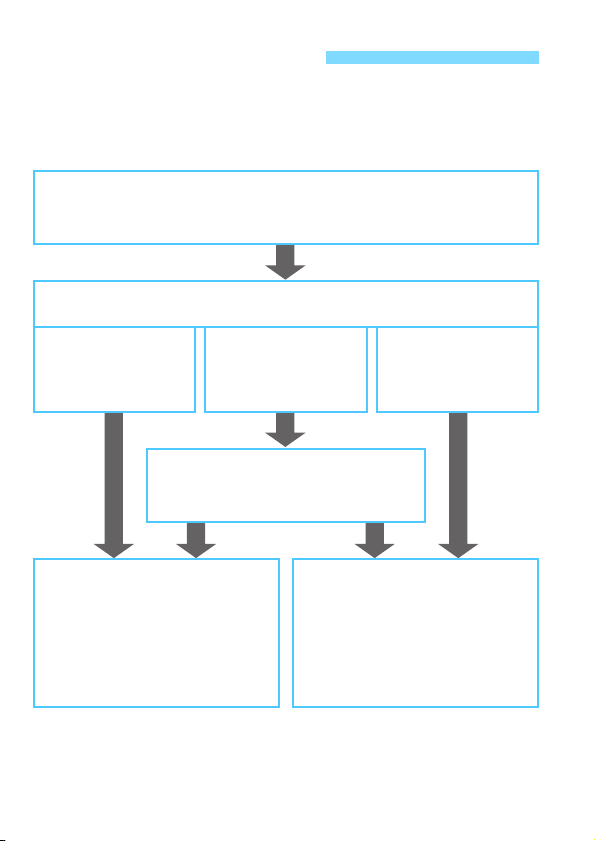
Struktura tohoto návodu
Tento návod se skládá z následujících tří částí: „Začínáme“,
„Snadné připojení“ a „Pokročilé připojení“.
Po přípravě na připojení v části „Začínáme“ sledujte graf níže
a zobrazte si příslušné stránky v souladu s potřebami.
Vysvětluje, jak si zaregistrovat přezdívku a základní operace.
z Fotoaparát
Pro možnosti q a l můžete vybrat způsob
připojení.
Snadné připojení (str. 21)
Vysvětluje, jak připojit fotoaparát přímo
kzařízení prostřednictvím Wi-Fi.
Začínáme (str. 11)
Výběr cíle připojení
q Smartphone
l Tiskárna
Vyberte způsob připojení
Pokročilé připojení (str. 57)
Převážně vysvětluje, jak se připojit
pomocí přístupového bodu Wi-Fi.
Smartphone nebo tiskárnu lze připojit
k fotoaparátu při zachován připojení
kpřístupovému bodu.
m Webová služba
4
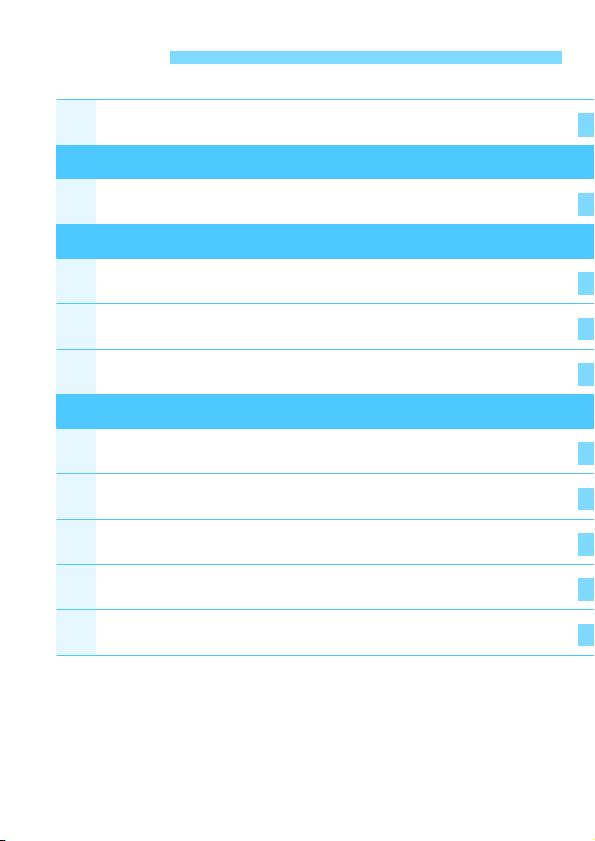
Kapitoly
1
2
3
45678
9
Úvod
Začínáme
Příprava a základní operace
Snadné připojení
Připojení ke smartphonu
Přenos snímků mezi fotoaparáty
Připojení k tiskárně
Pokročilé připojení
Připojování výběrem sítě
Připojení k webové službě
Kontrola a úprava nastavení připojení
Pokyny k řešení potíží
Referenční informace
2
13
23
37
47
59
75
97
103
121
5
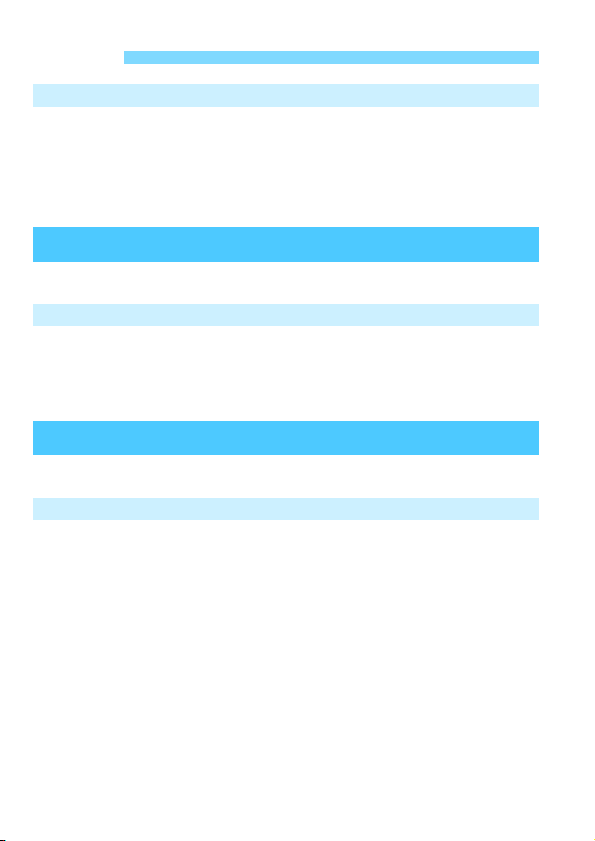
Obsah
Úvod 2
Možnosti nabízené bezdrátovými funkcemi ..................................... 2
Struktura tohoto návodu................................................................... 4
Kapitoly............................................................................................. 5
Konvence použité v tomto návodu ................................................... 9
Začínáme 11
Blokové schéma fungování ............................................................ 12
Příprava a základní operace 13
1
Registrace přezdívky...................................................................... 14
Základní operace a nastavení........................................................ 17
Příprava na smartphony................................................................. 20
Snadné připojení 21
Blokové schéma fungování bezdrátových funkcí (Snadné připojení)
Připojení ke smartphonu 23
2
Připojení pomocí funkce Snadné připojení..................................... 24
Ovládání fotoaparátu pomocí smartphonu ..................................... 28
Opětovné připojení......................................................................... 30
Nastavení zobrazitelných snímků................................................... 32
Registrace nastavení pro více připojení ......................................... 35
..... 22
6
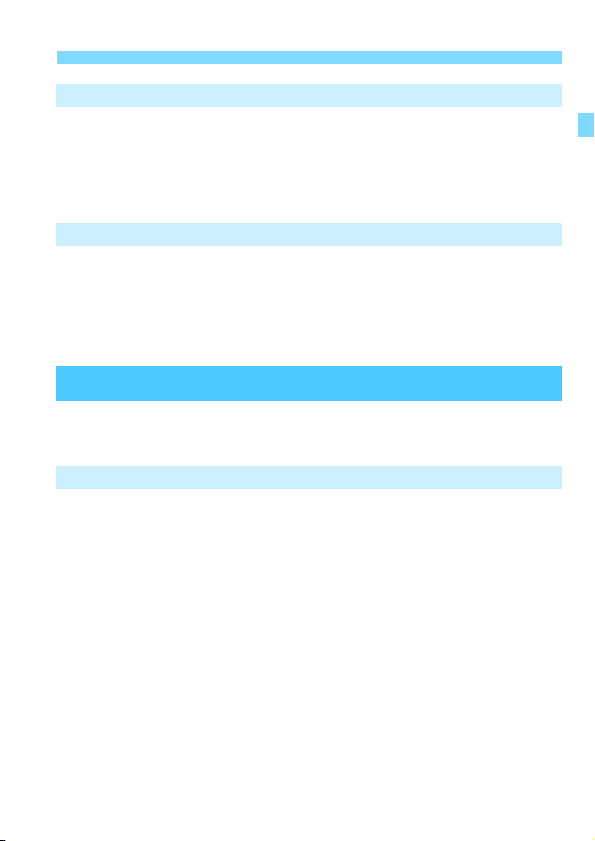
Obsah
Přenos snímků mezi fotoaparáty 37
3
Připojení k fotoaparátu....................................................................38
Odesílání snímků ............................................................................40
Opětovné připojení..........................................................................44
Registrace nastavení pro více připojení..........................................45
Připojení k tiskárně 47
4
Připojení pomocí funkce Snadné připojení .....................................48
Tisk .................................................................................................51
Opětovné připojení..........................................................................54
Registrace nastavení pro více připojení..........................................55
Pokročilé připojení 57
Blokové schéma fungování funkcí bezdrátové sítě LAN
(Pokročilé připojení)........................................................................58
Připojování výběrem sítě 59
5
Kontrola typu přístupového bodu ....................................................60
Připojení prostřednictvím WPS (režim PBC) ..................................61
Připojení prostřednictvím WPS (režim PIN)....................................65
Ruční připojení ke zjištěné síti........................................................69
7
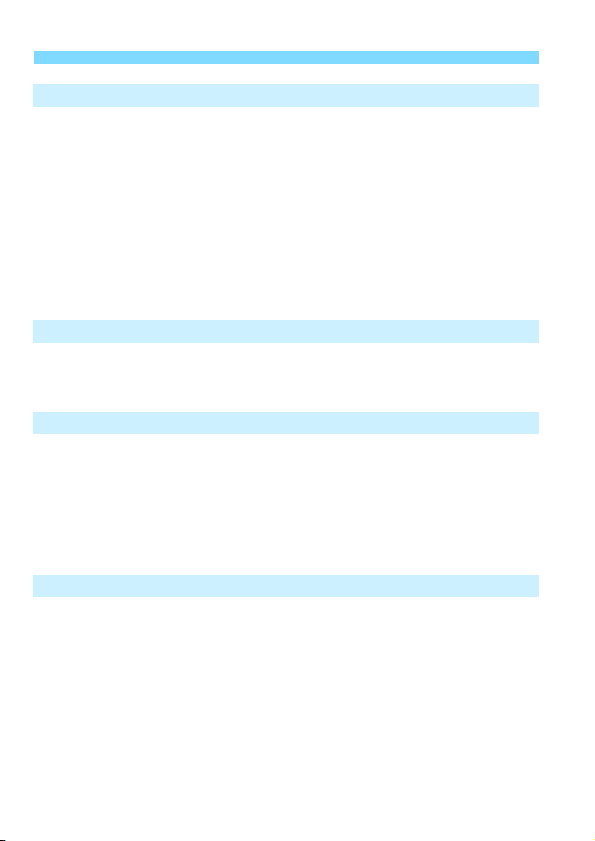
Obsah
Připojení k webové službě 75
6
Příprava na webové služby ............................................................ 76
Kontrola typu přístupového bodu ................................................... 78
Připojení prostřednictvím WPS (režim PBC).................................. 79
Připojení prostřednictvím WPS (režim PIN) ................................... 82
Ruční připojení ke zjištěné síti........................................................ 85
Odesílání snímků do webové služby.............................................. 90
Opětovné připojení......................................................................... 94
Registrace nastavení pro více připojení ......................................... 95
Kontrola a úprava nastavení připojení 97
7
Kontrola, změna nebo odstranění nastavení připojení................... 98
Vymazání Nastavení funkce Wi-Fi............................................... 101
Pokyny k řešení potíží 103
8
Reakce na chybové zprávy .......................................................... 104
Pokyny k řešení potíží .................................................................. 117
Poznámky k bezdrátovým funkcím............................................... 118
Zabezpečení................................................................................. 119
Kontrola nastavení sítě ................................................................. 120
Referenční informace 121
9
Ruční nastavení sítě..................................................................... 122
Ruční nastavení adresy IP ........................................................... 124
Technické údaje ........................................................................... 126
Rejstřík ......................................................................................... 128
8
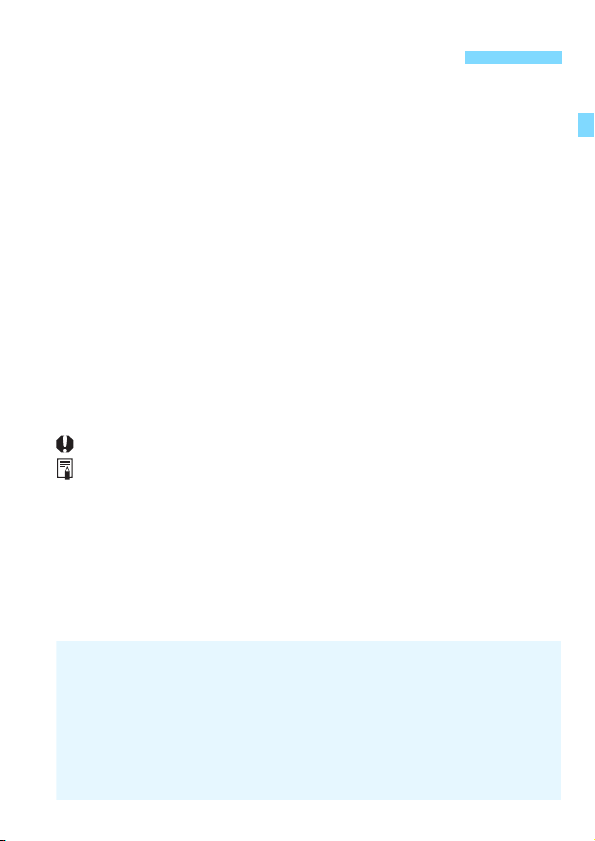
Konvence použité v tomto návodu
Uvědomte si, že společnost Canon nemůže nést zodpovědnost za jakékoli
ztráty či škody způsobené chybnými nastaveními bezdrátové komunikace
pro použití fotoaparátu. Kromě toho společnost Canon nemůže nést
zodpovědnost za jakékoli jiné ztráty či škody způsobené použitím
fotoaparátu.
Při použití bezdrátových funkcí zaveďte náležité zabezpečení na své
vlastní riziko a podle svého vlastního uvážení. Společnost Canon nemůže
nést odpovědnost za jakékoli ztráty nebo poškození způsobené
neoprávněným přístupem nebo jiným prolomením zabezpečení.
Termíny „bezdrátový“ a „bezdrátová síť LAN“ se v tomto návodu
používají jako všeobecné označení pro funkci Wi-Fi a původní
bezdrátové funkce přístrojů Canon. Termín „přístupový bod“
označuje terminály bezdrátové sítě LAN (přístupové body
bezdrátové sítě LAN, směrovače bezdrátové sítě LAN atd.),
které zprostředkovávají připojení přes bezdrátovou síť LAN.
Fotoaparát neobsahuje propojovací kabel.
Ikony v tomto návodu
<6>:Označuje hlavní ovladač.
<W><X><Y><Z>:Označují horní, dolní, levé a pravé navigační
tlačítko <S>.
<0>:Označuje tlačítko nastavení.
*Kromě výše uvedených se v tomto návodu při popisu příslušných funkcí
používají také ikony a symboly uvedené na tlačítkách fotoaparátu a zobrazené
na displeji LCD.
(str. **) : Čísla referenčních stránek s dalšími informacemi.
Upozornění, jejichž účelem je předejít potenciálním problémům přiobsluze.
:
: Doplňkové informace.
9
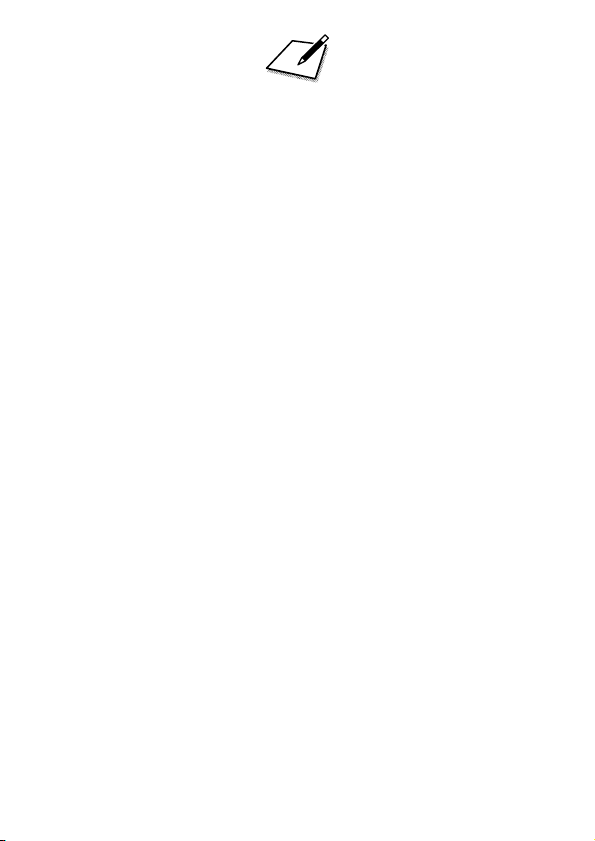
10
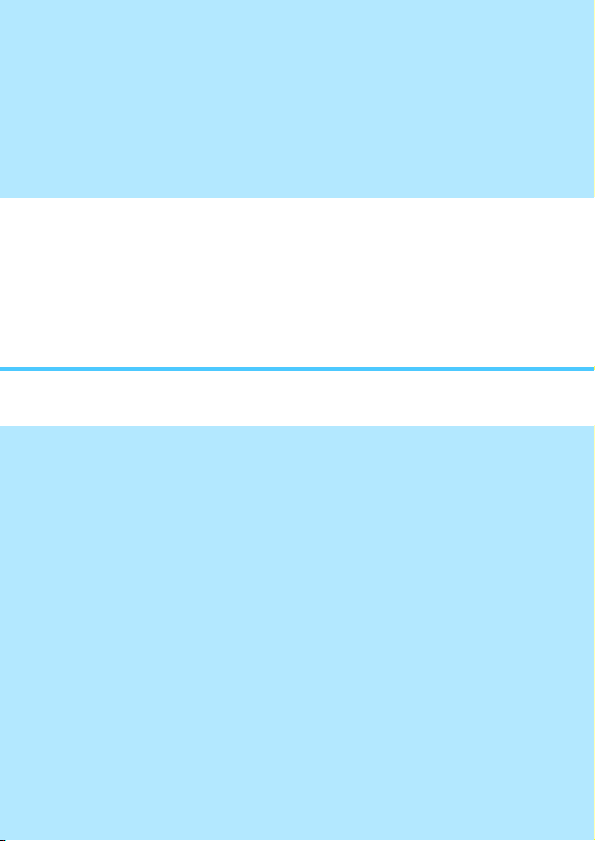
Začínáme
11
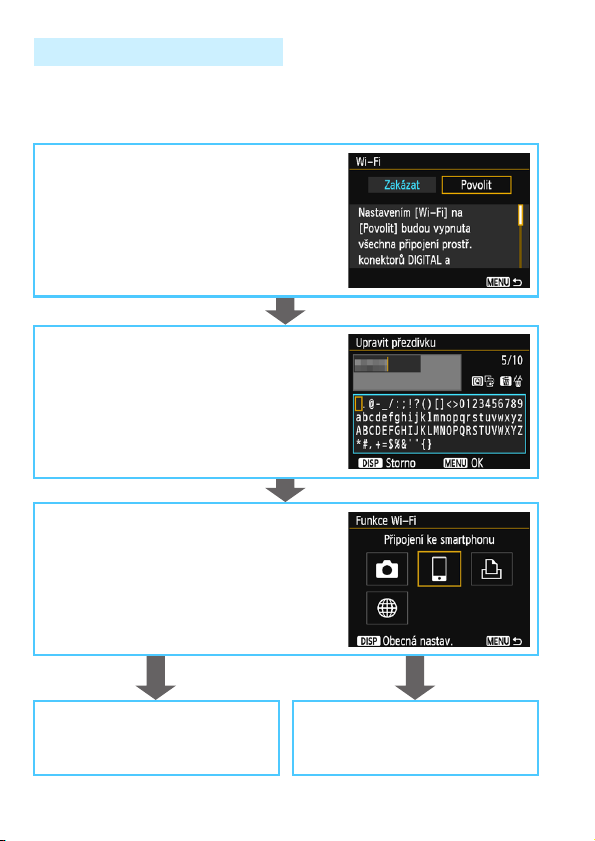
Blokové schéma fungování
V této části je vysvětlena základní operace bezdrátových funkcí
a postup registrace přezdívky (pro identifikaci).
Postupujte podle níže uvedených pokynů.
Nastavte možnost [Wi-Fi] na hodnotu
[Povolit].
(kroky 1 a 2 na straně 17)
Když toto nastavení vyberete poprvé, zobrazí
se obrazovka pro registraci přezdívky.
Registrace přezdívky. (str. 14)
Nastavte přezdívku fotoaparátu.
Nezapomeňte přezdívku nastavit,
protože jinak nebudete moci přejít na
obrazovku nastavení bezdrátové funkce.
Zobrazte obrazovku [Funkce Wi-Fi].
(kroky 3 a 4 na straně 17–18)
Vyberte funkci Wi-Fi a navažte připojení.
Informace o dalších nastaveních naleznete
v částech „Snadné připojení“ a „Pokročilé
připojení“.
Snadné připojení (str. 21)
Připojte fotoaparát přímo k zařízení.
12
Pokročilé připojení (str. 57)
Připojte fotoaparát pomocí
přístupového bodu sítě Wi-Fi.
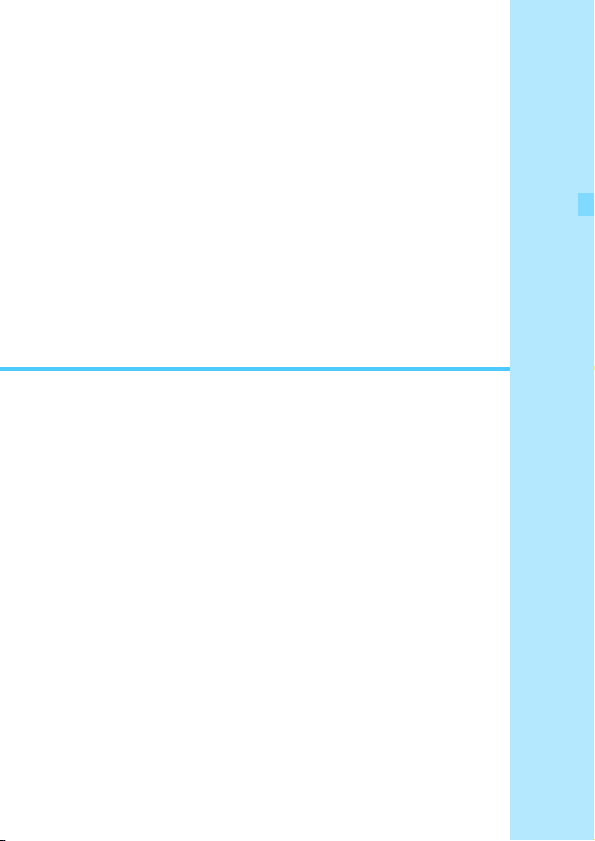
1
Příprava
a základní operace
Tato kapitola popisuje, jak zaregistrovat přezdívku
(k identifikačním účelům), která je nutná k používání
bezdrátových funkcí a k základním operacím
fotoaparátu.
13
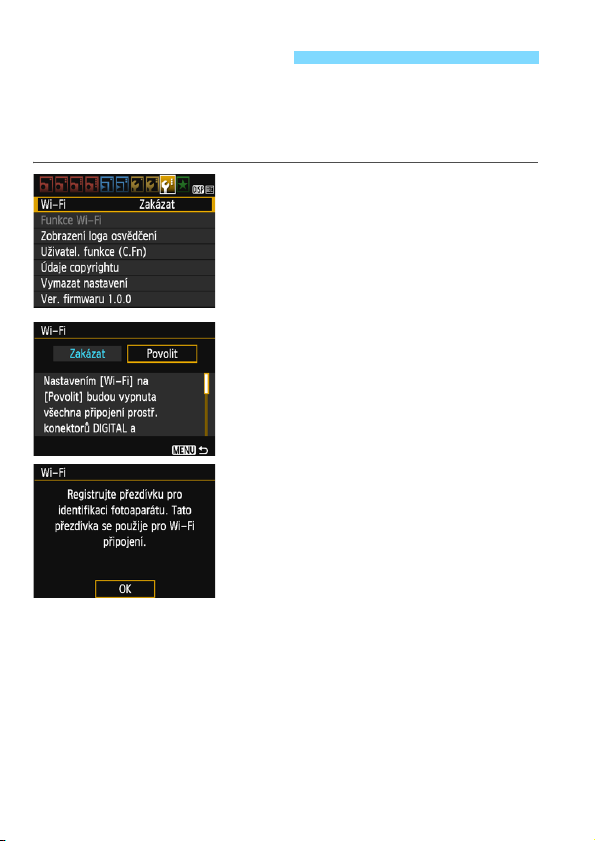
Registrace přezdívky
Nejprve nastavte přezdívku fotoaparátu (k identifikačním účelům).
Když se fotoaparát bezdrátově připojí k jinému zařízení, zobrazí se na
tomto zařízení jeho přezdívka. Nezapomeňte přezdívku nastavit,
protože jinak nebudete moci nastavit bezdrátovou funkci.
Vyberte možnost [Wi-Fi].
1
Na kartě [53] vyberte položku [Wi-Fi]
astiskněte tlačítko <0>.
Vyberte možnost [Povolit].
2
Stisknutím tlačítka <Z> vyberte
možnost [Povolit] a stiskněte
tlačítko <0>.
Když toto nastavení vyberete poprvé,
zobrazí se obrazovka pro registraci
přezdívky. Stiskněte tlačítko <0>
a pokračujte krokem 3.
14
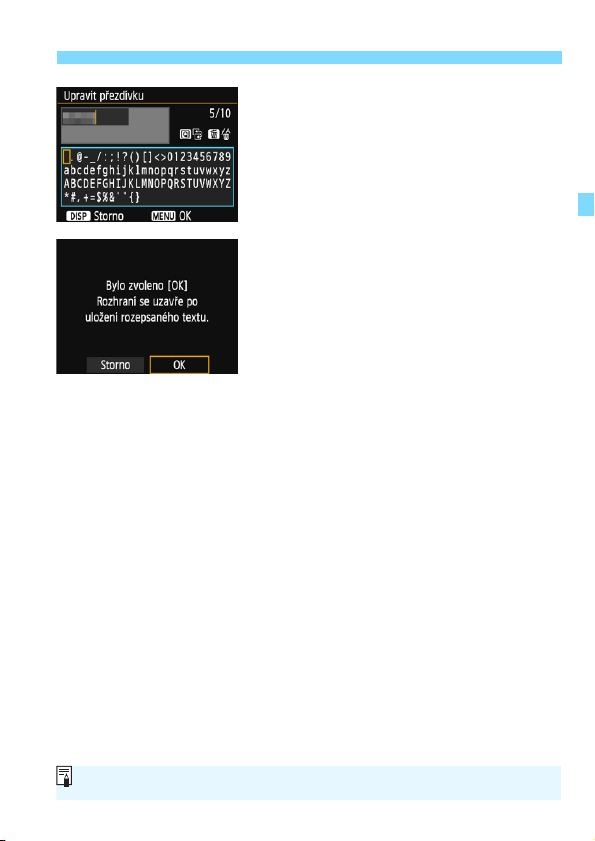
Registrace přezdívky
Přezdívku lze později změnit na obrazovce [Obecná nastav.] (str. 102).
Zadejte přezdívku.
3
Pokyny pro zadávání znaků
naleznete na další straně.
Při použití výchozí přezdívky (názvu
fotoaparátu) přejděte k bodu 4.
Jinak zadejte 1 až 10 libovolných
znaků.
Ukončete nastavení.
4
Po dokončení stiskněte tlačítko
<M>.
V potvrzovacím dialogu vyberte
položku [OK] a stisknutím tlačítka
<0> přejděte zpět na obrazovku
nabídky.
15
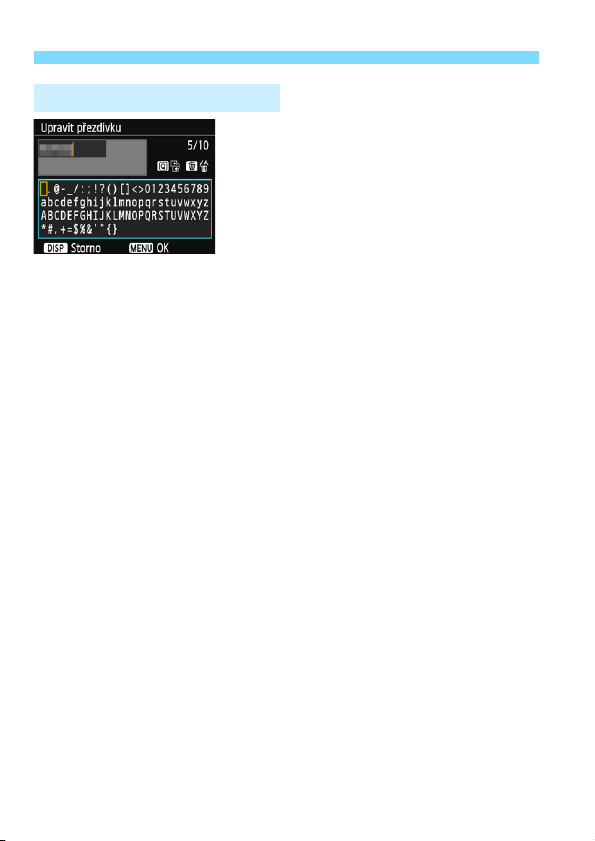
Registrace přezdívky
Použití virtuální klávesnice
Změna oblasti pro zadávání
Stisknutím tlačítka <Q> můžete
přepínat mezi horní a dolní oblastí
pro zadávání.
Přesunutí kurzoru
Kurzor přesunete stisknutím tlačítek
<Y> <Z>.
Zadávání textu
V dolní oblasti vyberte stisknutím navigačních tlačítek <S>
nebo otáčením voliče <6> požadovaný znak a poté jej stisknutím
tlačítka <0> vložte do zadávaného textu.
Pole [*/*] v pravém horním rohu obrazovky uvádí, kolik znaků jste
již zadali a kolik vám ještě zbývá.
Odstranění znaku
Jeden znak odstraníte stisknutím tlačítka <L>.
Dokončení zadávání textu
Stisknutím tlačítka <M> potvrdíte zadaný řetězec znaků
aukončíte zadávání. Pokud se zobrazí potvrzovací dialog,
ukončíte postup výběrem možnosti [OK].
Zrušení zadávání textu
Stisknutím tlačítka <B> zrušíte zadaný text a ukončíte zadávání.
Pokud se zobrazí potvrzovací dialog, ukon
možnosti [OK].
číte postup výběre
m
16
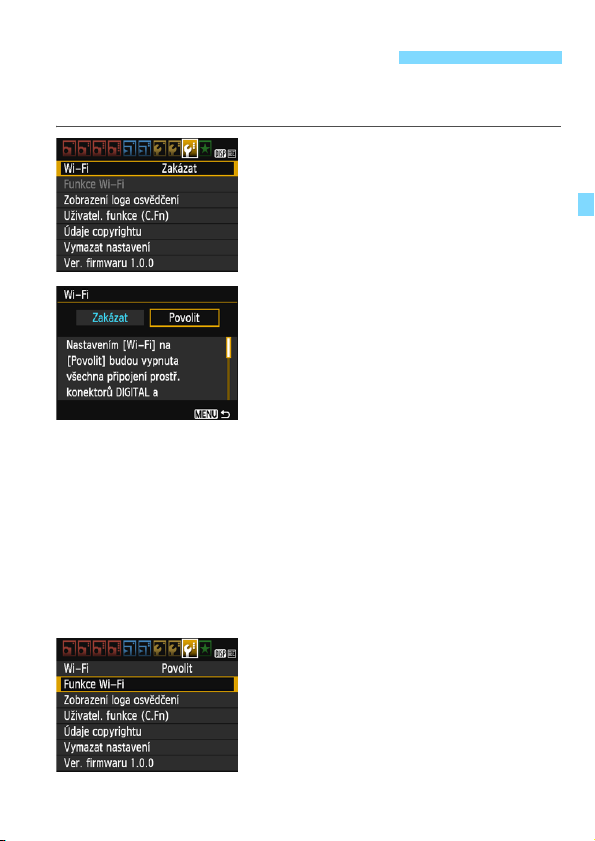
Základní operace a nastavení
Zde jsou vysvětleny základní operace použití bezdrátových funkcí
fotoaparátu. Postupujte podle níže uvedených pokynů.
Vyberte možnost [Wi-Fi].
1
Na kartě [53] vyberte položku [Wi-Fi]
astiskněte tlačítko <0>.
Vyberte možnost [Povolit].
2
Stisknutím tlačítka <Z> vyberte
možnost [Povolit] a stiskněte
tlačítko <0>.
Pokud není zaregistrována
přezdívka (k identifikačním
účelům), zobrazí se registrační
obrazovka. Pokyny pro registraci
přezdívky naleznete na straně 14.
Nyní lze zvolit položku [Funkce
Wi-Fi] na kartě [53].
Pokud je nastavena na možnost
[Povolit], veškerá připojení přes
konektory DIGITAL a HDMI budou
zakázána. Položka [Přenos Eye-Fi]
bude nastavena na možnost
[Zakázat].
Vyberte položku [Funkce Wi-Fi].
3
Na kartě [53] vyberte položku
[Funkce Wi-Fi] a stiskněte
tlačítko <0>.
17
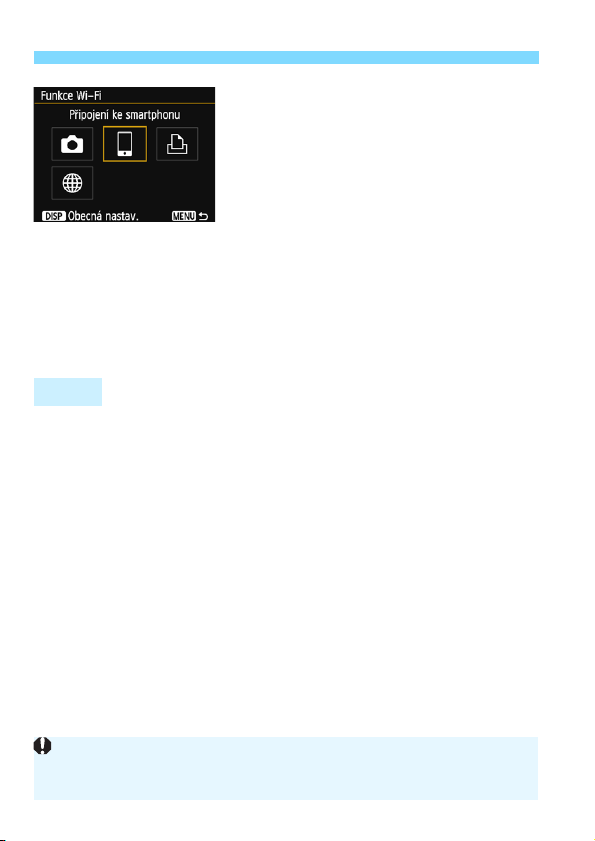
Základní operace a nastavení
Vprůběhu navázání bezdrátového připojení nemanipulujte s voličem režimů,
krytem slotu karty / prostoru pro baterii ani s jinými díly. Pokud tak učiníte,
může dojít k poškození dat snímku nebo poruše karty či fotoaparátu.
Vyberte funkci Wi-Fi, k níž se
4
chcete připojit.
Stisknutím kláves <W> <X>
nebo <Y> <Z> vyberte položku.
Pokud nejsou zaregistrována
nastavení připojení, zobrazení se
obrazovka nastavení.
Pokud jsou nastavení připojení
již zaregistrována, zobrazení se
obrazovka opětovného připojení.
Pro další nastavení připojení si zobrazte stránky, které odpovídají
připojovanému zařízení a metodě připojení.
[Wi-Fi]
Nastavením na možnost [Povolit] povolíte výběr možnosti
[Funkce Wi-Fi] na kartě [53].
Nacházíte-li se v místě, kde je zakázáno používat elektronická
a bezdrátová zařízení, například na palubě letadla nebo
v nemocnici, nastavte možnost [Zakázat].
Po nastavení možnosti [Povolit] nelze fotoaparát používat se
zařízením Connect Station, počítačem, tiskárnou, televizorem
nebo jiným zařízením, pokud je k němu připojen kabelem (str. 19).
18
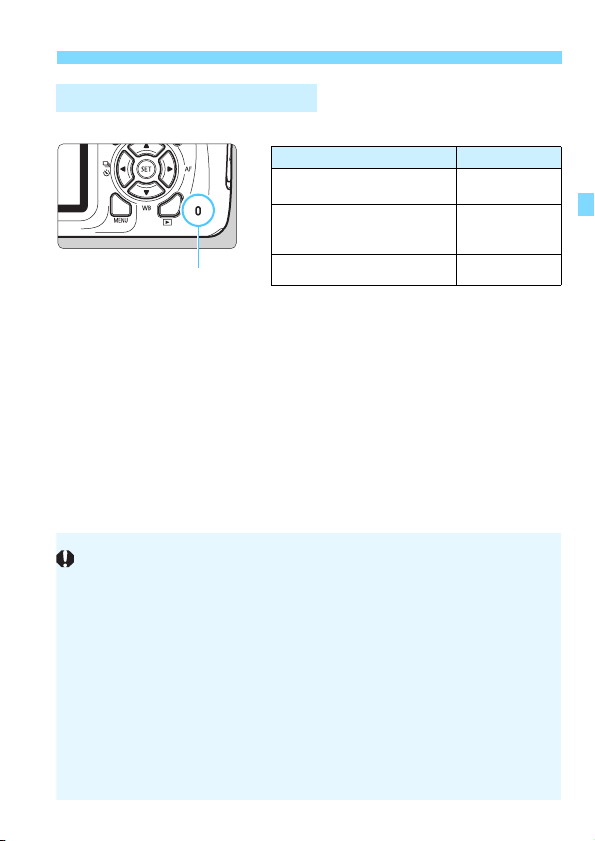
Základní operace a nastavení
Indikátor Wi-Fi
Upozornění pro připojení kabelu
Po nastavení položky [53: Wi-Fi] na možnost [Povolit] je znemožněno
připojení prostřednictvím propojovacího kabelu nebo kabelu HDMI. Před
připojením kabelu nastavte položku [53: Wi-Fi] na možnost [Zakázat].
Po připojení fotoaparátu k zařízení Connect Station, počítači, tiskárně,
televizoru nebo jakémukoli jinému zařízení přes kabel nelze změnit
nastavení položky [Wi-Fi]. Před změnou jakýchkoli nastavení odpojte
kabel.
Karty
Pokud není ve fotoaparátu vložena karta, nelze jej bezdrátově připojit.
Navíc u možnosti [l] a [m] nelze fotoaparát připojit bezdrátově, pokud
nejsou na kartě uloženy žádné snímky.
Používání karty Eye-Fi
Pokud je položka [53: Wi-Fi] nastavena na možnost [Povolit],
je zakázán přenos snímků pomocí karty Eye-Fi.
Stav bezdrátového připojení
Stav bezdrátového připojení lze zkontrolovat pomocí indikátoru Wi-Fi.
Stav připojení Indikátor Wi-Fi
Připojeno / odesílání dat /
přijímání dat
Čekání na připojení /
čekání na opětovné
připojení
Chyba připojení Bliká rychleji
*Přerušovaně se rozsvěcuje během zápisu
nebo čtení snímku z karty.
On*
Bliká
19
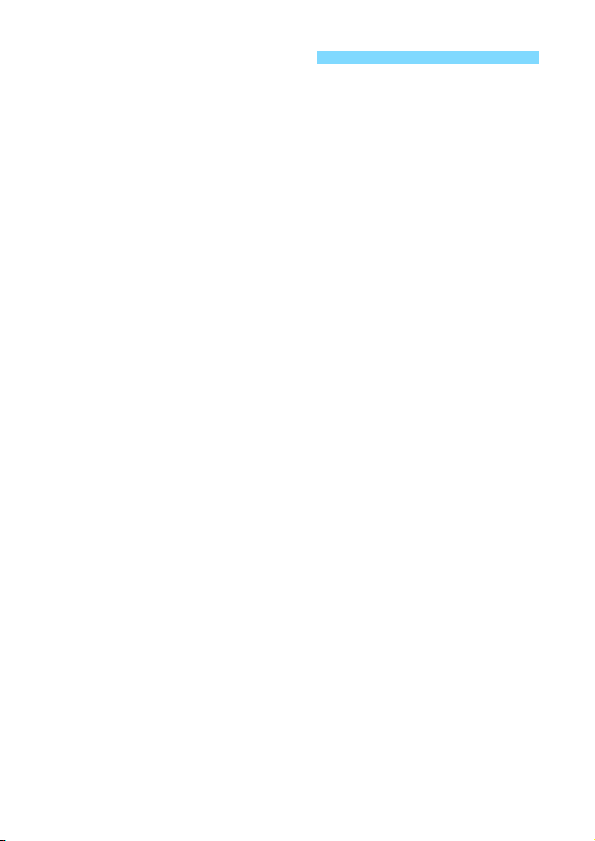
Příprava na smartphony
K použití funkce [q] (připojit ke smartphonu) je nutný smartphone
s nainstalovaným operačním systémem iOS nebo Android. Navíc je
třeba, aby byla ve smartphonu nainstalována specializovaná aplikace
Camera Connect (bezplatná).
Aplikaci Camera Connect si lze stáhnout z obchodu App Store nebo
Google Play.
Informace o operačních systémech podporovaných aplikací Camera
Connect naleznete na webu, kde je aplikace Camera Connect
k dispozici ke stažení.
Rozhraní a funkce fotoaparátu a aplikace Camera Connect se
mohou změnit při aktualizaci firmwaru fotoaparátu nebo aktualizaci
aplikace Camera Connect, systému iOS, Android apod. V takovém
případě se funkce fotoaparátu nebo aplikace Camera Connect
mohou lišit od ukázkových obrazovek nebo pokynů k obsluze
uvedených v tomto návodu.
20
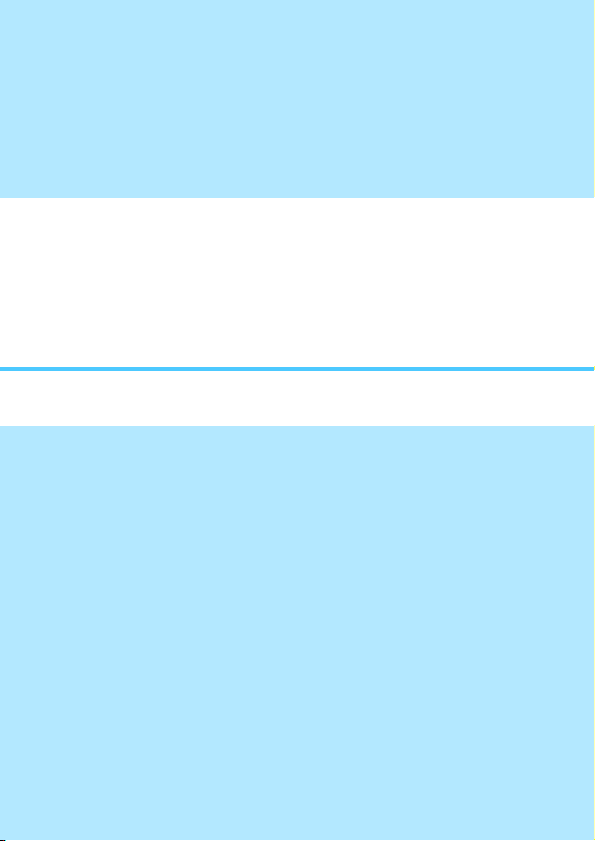
Snadné připojení
21
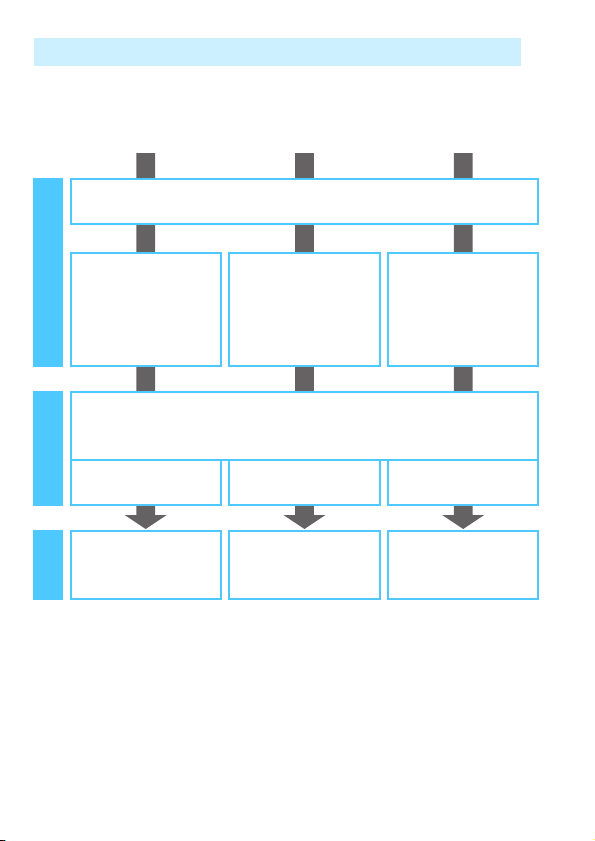
Blokové schéma fungování bezdrátových funkcí (Snadné připojení)
Smartphone
Instalace aplikace
Nastavení
Camera Connect do
smartphonu (str. 20)
Připojení
Použití
(str. 24) (str. 38) (str. 48)
Vzdálené prohlížení
apořizování snímků
(str. 28)
q
Registrace přezdívky fotoaparátu (str. 14)
Registrace cílů připojení do fotoaparátu
z
Fotoaparát
Nastavení
kompatibilního
fotoaparátu (str. 37)
Výměna snímků
(str. 40)
l
Tiskárna
Nastavení kompatibilní
tiskárny (str. 47)
Tisk snímků (str. 51)
Pokyny pro připojení pro funkci m (Načtení na webové stránky)
naleznete v části „Pokročilé připojení“ (str. 57).
22
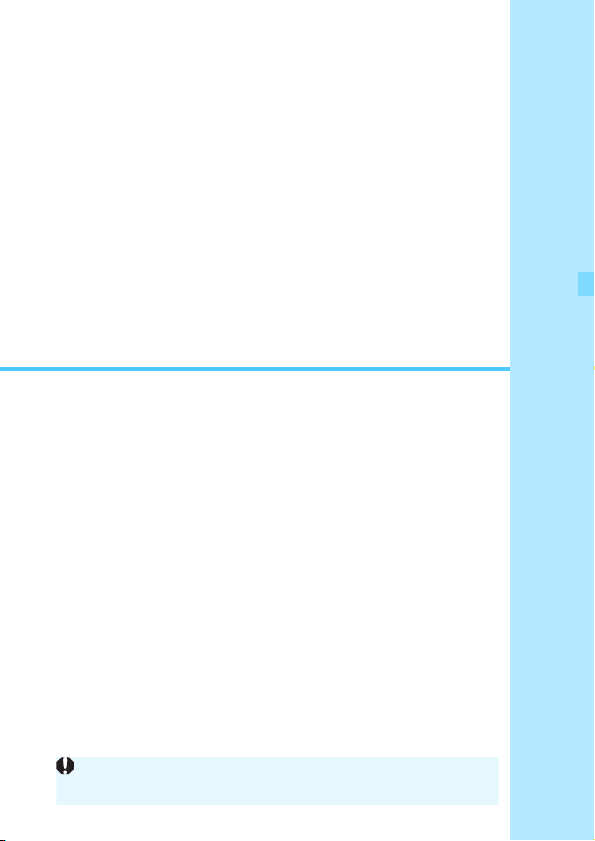
2
Fotoaparát nelze připojit ke smartphonu, pokud je volič režimů
nastaven na možnost <k>.
Připojení ke
smartphonu
Připojení fotoaparátu ke smartphonu umožní provádět
následující operace:
• Zobrazit snímky uložené ve fotoaparátu na smartphonu
nebo uložit zobrazené snímky do smartphonu.
•Pořídit na fotoaparátu snímek nebo změnit nastavení
fotoaparátu pomocí smartphonu.
Před nastavením připojení nainstalujte do smartphonu
aplikaci Camera Connect (str. 20).
Pokyny pro připojení pomocí přístupového bodu sítě Wi-Fi
naleznete v části „Pokročilé připojení“ (str. 57).
23
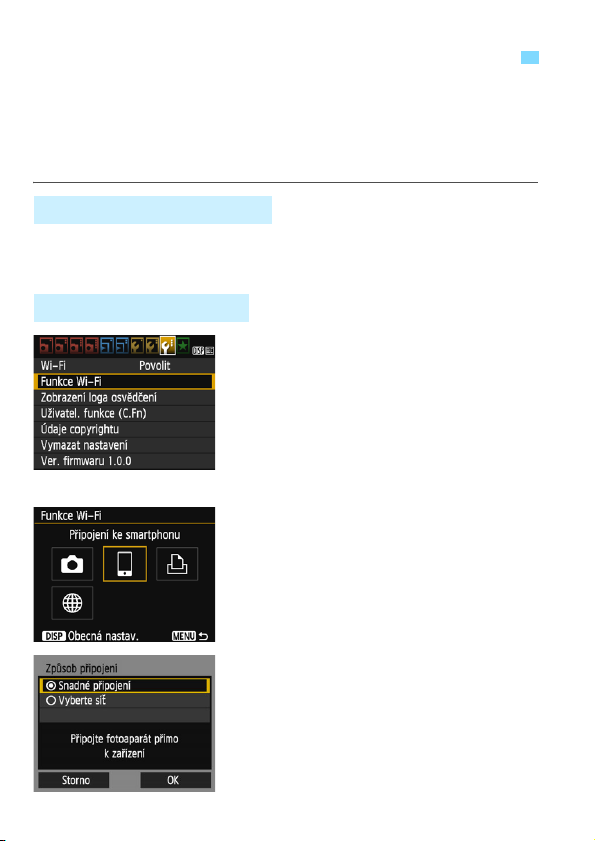
Připojení pomocí funkce Snadné připojení
Fotoaparát a smartphone lze přímo bezdrátově propojit. Jelikož pro
připojení není nezbytný přístupový bod, můžete snadno navázat
bezdrátové připojení.
K navázání připojení je nutné provést určité operace na smartphonu.
Podrobné informace naleznete v návodu k použití smartphonu.
Postup pro smartphone 1
Instalace aplikace Camera
1
Connect do smartphonu (str. 20).
Postup pro fotoaparát 1
Vyberte položku [Funkce Wi-Fi].
2
Na kartě [53] nastavte položku
[Wi-Fi] na možnost [Povolit] a poté
vyberte položku [Funkce Wi-Fi]
(str. 17).
Pokud se zobrazí obrazovka pro
nastavení přezdívky (k identifikaci),
zaregistrujte přezdívku (str. 14).
Vyberte ikonu [q].
3
Vyberte ikonu [q] (Připojení ke
smartphonu) a stiskněte tlačítko
<0>.
Indikátor Wi-Fi fotoaparátu bude
blikat.
24
Vyberte možnost [Snadné
4
připojení].
Vyberte možnost [Snadné připojení]
astiskněte tlačítko <0>.
Vyberte položku [OK] a stisknutím
tlačítka <0> přejděte na další
obrazovku.
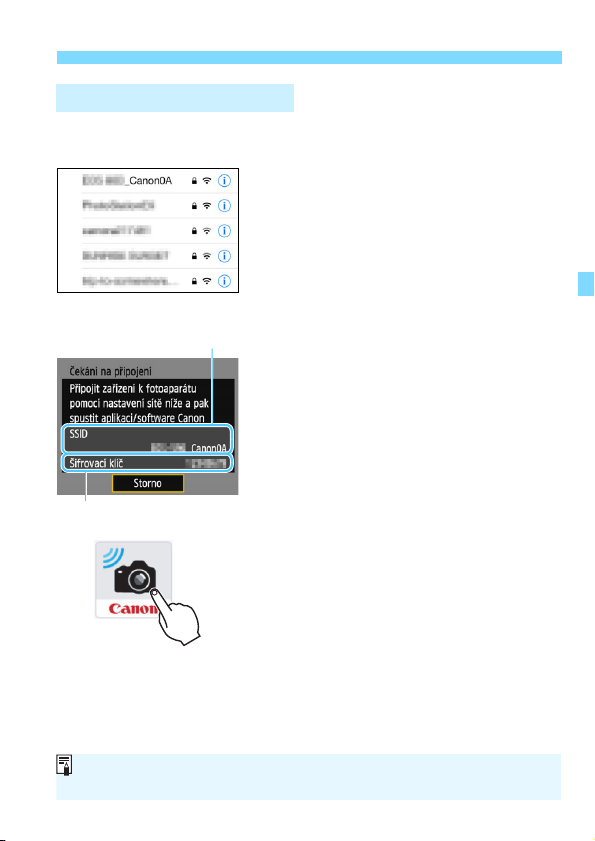
Postup pro smartphone 2
Obrazovka smartphonu
(příklad)
Šifrovací klíč (heslo)
Identifikátor SSID (název sítě)
Obrazovka fotoaparátu
Když se připojujete výběrem možnosti [Snadné připojení], na konci
identifikátoru SSID se zobrazí „_Canon0A“.
Připojení pomocí funkce Snadné připojení
Ovládáním smartphonu připojte
5
smartphone k fotoaparátu.
Aktivujte funkci Wi-Fi smartphonu
a poté vyberte identifikátor SSID
(název sítě) zobrazený na displeji
LCD fotoaparátu.
Jako heslo zadejte šifrovací klíč
zobrazený na displeji
LCD fotoaparátu.
Spusťte na smartphonu aplikaci
6
Camera Connect.
Když se na displeji LCD fotoaparátu
zobrazí obrazovka [Čekání na
připojení], spusťte ve smartphonu
aplikaci Camera Connect.
Pokud není aplikace Camera
Connect nainstalována na
smartphonu, naleznete na straně
20 pokyny k její instalaci.
25

Připojení pomocí funkce Snadné připojení
Název zařízení nastavený
v aplikaci Camera Connect
Vyberte fotoaparát, který chcete
7
připojit ke smartphonu.
V seznamu [Cameras/Fotoaparáty]
Postup pro fotoaparát 2
Připojte se k fotoaparátu.
8
Po navázání připojení se na displeji
Chcete-li určit zobrazitelné snímky,
Vyberte položku [OK] a stiskněte
Indikátor Wi-Fi fotoaparátu se
Po zobrazení zprávy se displej
Na smartphonu se zobrazí hlavní
v aplikaci Camera Connect vyberte
fotoaparát, k němuž se chcete
připojit, a dotkněte se jej.
LCD fotoaparátu zobrazí obrazovka
uvedená vlevo.
stiskněte tlačítko <B>.
Pokyny pro nastavení najdete
v kroku 5 na straně 33.
tlačítko <0>.
rozsvítí.
LCD fotoaparátu vypne.
okno aplikace Camera Connect.
26
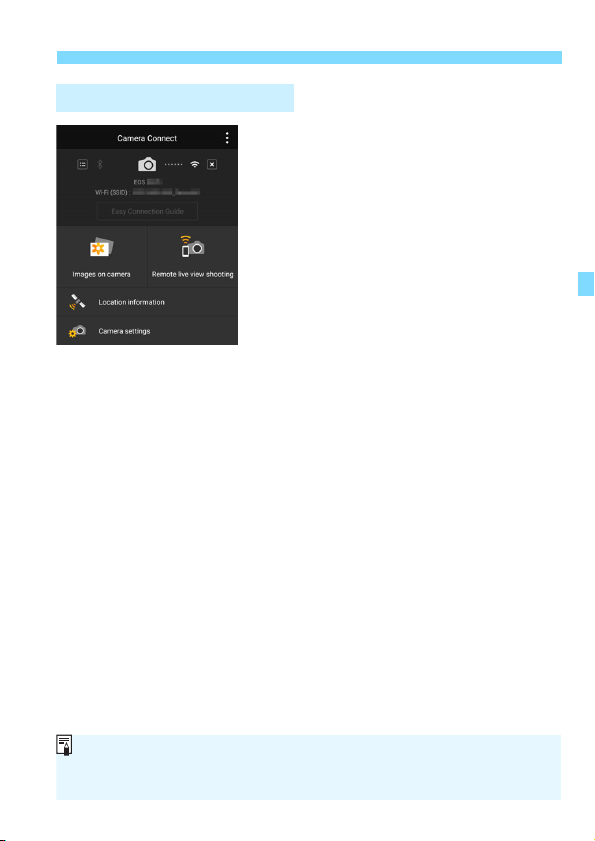
Připojení pomocí funkce Snadné připojení
Název zařízení můžete zkontrolovat nebo změnit na obrazovce nastavení v aplikaci
Camera Connect.
Vdobě připojení je deaktivována funkce automatického vypnutí napájení fotoaparátu.
Postup pro smartphone 3
Ovládejte fotoaparát pomocí
9
aplikace Camera Connect.
Proveďte další operace pomocí
aplikace Camera Connect. Vyhledejte
informace na straně 28.
Nastavení připojení ke smartphonu je nyní dokončeno.
27
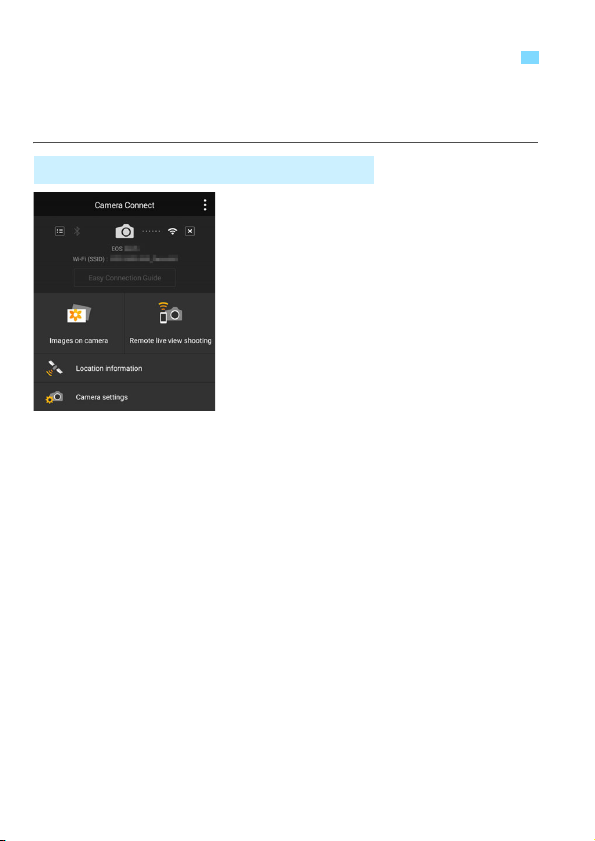
Ovládání fotoaparátu pomocí smartphonu
Smartphone s nainstalovanou aplikací Camera Connect můžete
používat k prohlížení snímků uložených ve fotoaparátu
a k fotografování na dálku.
Hlavní okno aplikace Camera Connect
Níže jsou popsány hlavní funkce
aplikace Camera Connect.
[Images on camera/Snímky
ve fotoaparátu]
Můžete si prohlížet snímky uložené
ve fotoaparátu.
Snímky uložené ve fotoaparátu
můžete uložit do smartphonu.
Se snímky uloženými ve fotoaparátu
můžete provádět operace, jako je
odstranění.
[Remote live view shooting/
Dálkové snímání s živým
náhledem]
Pomocí smartphonu můžete zobrazit
obraz živého náhledu fotoaparátu.
Můžete snímat pomocí dálkového
ovládání.
[Location information/Informace
o umístění]
U tohoto fotoaparátu není funkce
podporována.
[Camera settings/Nastavení
fotoaparátu]
Můžete změnit nastavení fotoaparátu.
28
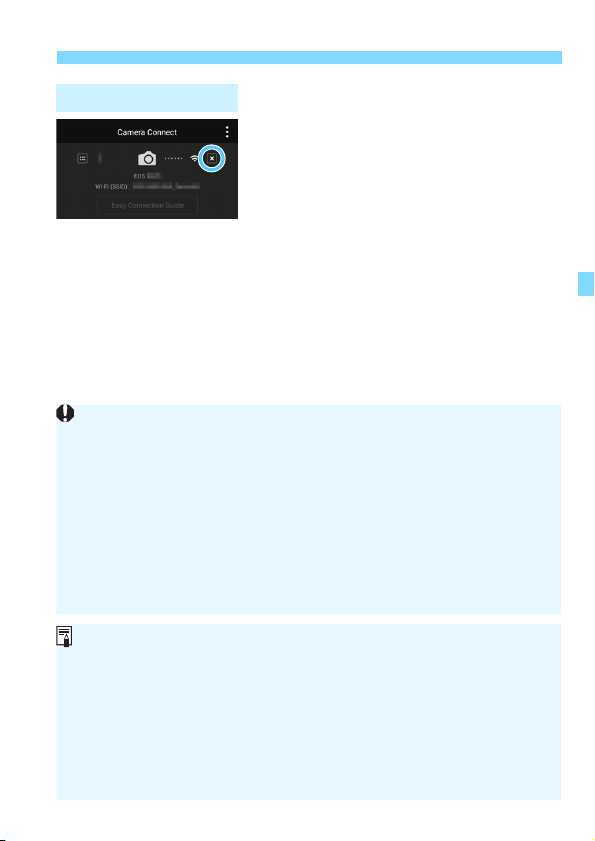
Ukončení připojení
Vdobě připojení nelze pořídit snímek, ani když stisknete tlačítko spouště
fotoaparátu.
Při dálkovém fotografování se může zpomalit rychlost automatického
zaostřování.
V závislosti na dosahu přenosu a stavu může být zobrazení obrazu
zpožděné, snímky se nemusí zobrazovat plynule, tlačítko spouště může
být zpožděné nebo může docházet k jiným problémům.
I když se v seznamu zobrazí filmy, nelze je do smartphonu uložit.
Jestliže odešlete snímky RAW do smartphonu, účinek potlačení šumu
vysoké citlivosti ISO snímků uložených na smartphone se sníží. Proto
pokud pořizujete snímky RAW, doporučuje se nastavení kvality záznamu
snímku 1+73.
Připojení se také ukončí, pokud otočíte voličem režimů nebo otevřete
kryt slotu karty / prostoru pro baterii.
Když do smartphonu odešlete snímky ve formátu RAW, jejich velikost se
změní na b a uloží se.
Vdobě připojení je deaktivována funkce automatického vypnutí napájení
fotoaparátu.
Vdobě připojení je doporučeno zakázat funkci úspory energie
smartphonu.
Při ukládání snímků uložených ve fotoaparátu do smartphonu se bude
přerušovaně rozsvěcovat indikátor Wi-Fi fotoaparátu.
Ovládání fotoaparátu pomocí smartphonu
Na obrazovce Camera Connect
smartphonu klepněte na položku
[e].
29
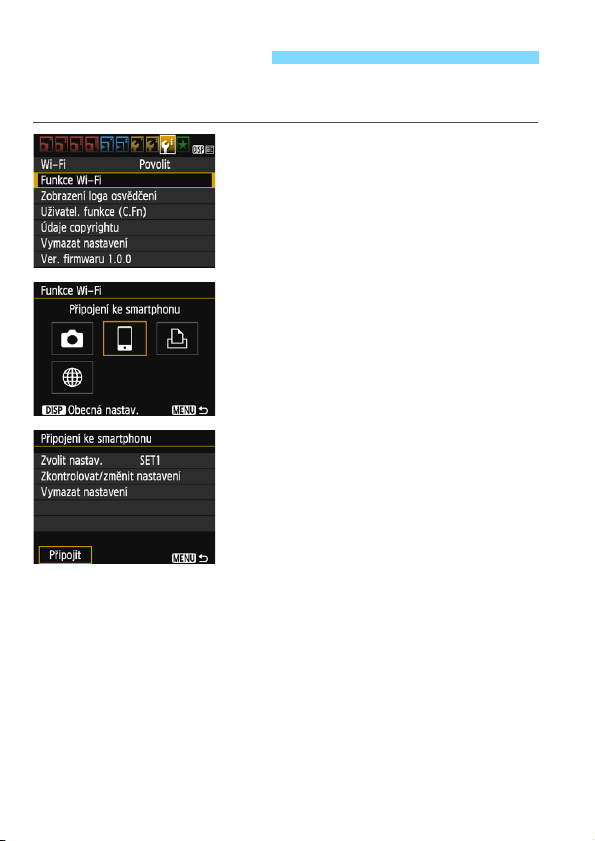
Opětovné připojení
Fotoaparát se může znovu připojit ke smartphonu, pro který byla
zaregistrována nastavení připojení.
Vyberte položku [Funkce Wi-Fi].
1
Na kartě [53] nastavte položku
[Wi-Fi] na možnost [Povolit] a poté
vyberte položku [Funkce Wi-Fi].
Vyberte ikonu [q].
2
Vyberte ikonu [q] (Připojení
ke smartphonu) a stiskněte
tlačítko <0>.
Vyberte možnost [Připojit].
3
Pokud jsou zaregistrována nastavení
pro více cílů připojení, vyberte
položku [Zvolit nastav.], vyberte cíl
připojení a poté se k cíli připojte.
Vyberte možnost [Připojit]
astiskněte tlačítko <0>.
V potvrzovacím dialogu vyberte
položku [OK].
30
